Zapier x Transcribe: So automatisieren Sie die Podcast-Transkription
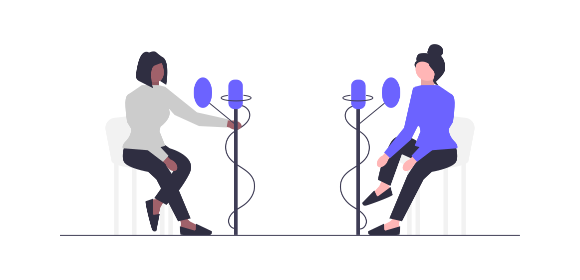
So automatisieren Sie die Podcast-Transkription mit Zapier and Transcribe
Das Transkribieren von Podcast-Episoden kann eine zeitaufwändige Aufgabe sein, insbesondere wenn regelmäßig neue Episoden hochgeladen werden. Vom Organisieren der Audiodateien und dem Senden zur Transkription bis hin zum Teilen der finalen Transkripte mit Ihrem Team oder Publikum – der gesamte Prozess kann viel zu viel wertvolle Zeit in Anspruch nehmen. Zeit, die Sie besser in die kreativeren Aspekte des Podcastings investieren könnten.
Dank der Zapier x Transcribe Integration, können Sie die gesamte Podcast-Transkription automatisieren – von der Transkription selbst, bis zur Verteilung – sodass Sie sich voll und ganz darauf konzentrieren können, großartige Inhalte zu kreieren, während die Technologie den Rest übernimmt.
In diesem Artikel zeigen wir Ihnen einfache Schritte, um die automatische Podcast-Transkription mit Zapier und Transcribe einzurichten.
Legen wir los!
Springen zu:
Wie automatisiert Zapier die Podcast-Transkription?
Zapier automatisiert die Podcast-Transkription mit Transcribe, indem es Workflows erstellt, die als \„Zaps\“ bekannt sind. Diese Zaps übertragen Podcast-Aufnahmen automatisch von anderen Apps zu Transcribe. Egal, ob Ihre Aufnahmen per E-Mail geteilt oder in einem Cloud-Service gespeichert sind, Zapier sorgt dafür, dass sie automatisch an Transcribe zur Transkription gesendet werden – ohne, dass Sie einen Finger rühren müssen.
Hier ein Beispiel-Workflow, um Ihnen eine bessere Vorstellung davon zu geben, wie das Ganze in der Praxis aussieht:
1. Trigger: Eine neue Podcast-Aufzeichnung wird in Google Drive gespeichert
2. Aktion: Die Podcast-Aufzeichnung wird automatisch bei Transcribe hochgeladen und transkribiert
All das passiert nahtlos im Hintergrund, ganz ohne zusätzliche Schritte oder manuellen Input.
Wie integriere ich Zapier und Transcribe?
Um Ihre Podcasts automatisch transkribieren zu lassen, müssen Sie Zapier zunächst mit Transcribe verbinden.
So funktioniert's:
Richten Sie den Trigger ein
Wählen Sie in Zapier die App aus, in der Ihre Podcast-Aufnahmen gespeichert sind, wie Gmail, Google Drive oder Dropbox. Konfigurieren Sie den Trigger, zum Beispiel das Empfangen eines neuen E-Mail-Anhangs oder das Speichern einer neuen Audiodatei in einem bestimmten Ordner.
Wählen Sie die Aktion
Wählen Sie Transcribe für die Durchführung der Aktion. Wenn der Trigger eintritt, lädt Zapier die Aufnahme automatisch bei Transcribe hoch, um sie zu transkribieren.
Und schon werden Ihre Podcasts automatisch transkribiert!
Weitere Zapier-Integrationsmöglichkeiten für die Podcast-Transkription
Neben der Automatisierung von Podcast-Transkriptionen gibt es noch einige andere nützliche Zaps, die Sie einrichten können:
-
Verteilung der Transkripte: Senden Sie Podcast-Transkripte automatisch per E-Mail, Slack oder andere Kollaborationstools an Ihr Team, um alle auf dem Laufenden zu halten.
-
Speichern der Transkripte: Speichern Sie Podcast-Transkripte automatisch in Cloud-Speicherdiensten wie Google Drive, Dropbox oder OneDrive, um den Zugriff und die Organisation zu erleichtern.
Hier ein Beispiel-Workflow zur Veranschaulichung:
1. Trigger: Eine neue Podcast-Aufzeichnung wird in Google Drive gespeichert
2. Aktion: Die Podcast-Aufzeichnung wird automatisch zur Transkription in Transcribe hochgeladen
3. Zusätzliche Aktion: Das fertige Podcast-Transkript wird automatisch per Google Mail an Ihr Team gesendet.
Erfahren Sie mehr über die automatische Verteilung von Transkripten mit Zapier.
Bereit, Ihre Podcast-Transkription zu automatisieren?
Laden Sie die Transcribe App herunter oder verwenden Sie den Transcribe Online-Editor, um loszulegen.